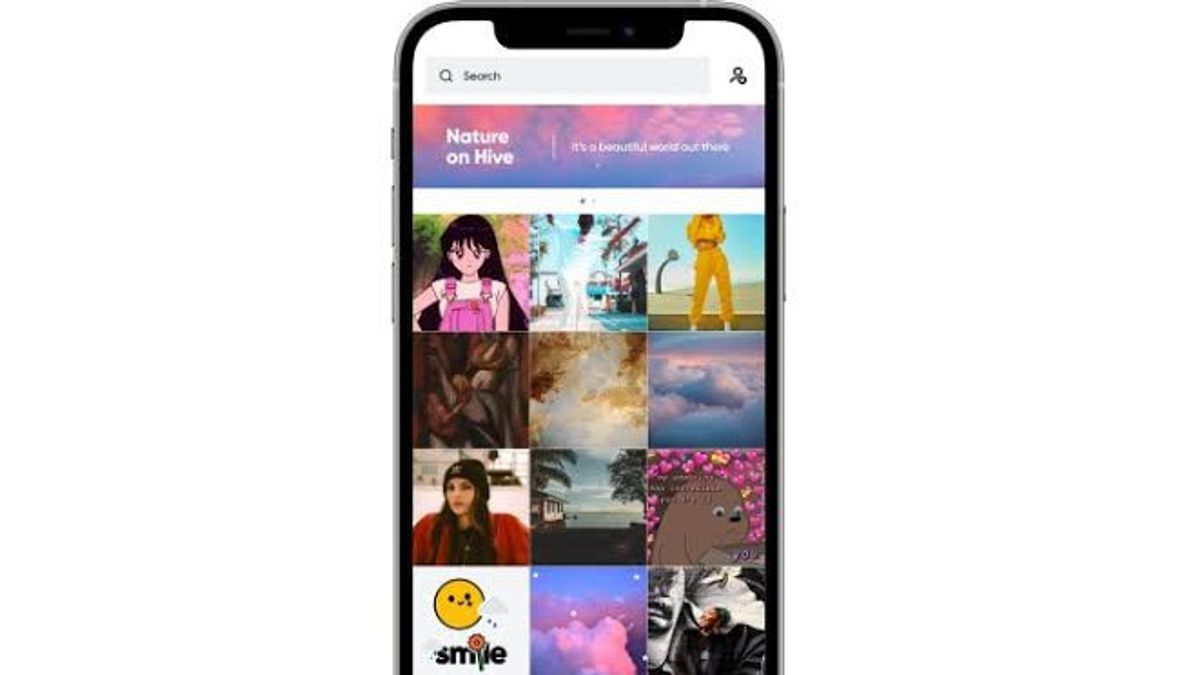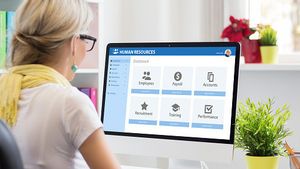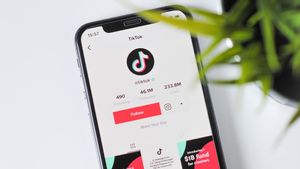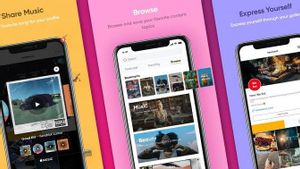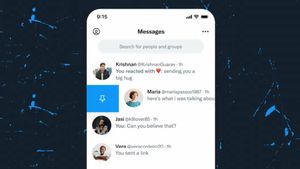JAKARTA - Sejak diakuisisi Elon Musk beberapa waktu lalu, Twitter banyak kehilangan pendapatan iklan maupun penggunanya. Sebab, mereka tidak menyukai kebijakan yang Musk buat.
Berbondong-bondong, pengguna Twitter mencari media sosial lain seperti Hive Social. Aplikasi ini merupakan perpaduan yang persis seperti Twitter dan Instagram dengan sejumput MySpace.
Hive Social menawarkan kesederhanaan Twitter, ia juga lebih menekankan pada penempatan gambar atau video seperti Instagram, dan pengguna bahkan dapat menambahkan musik ke profil mereka.
Cukup menarik, dan inilah cara membuat profil di Hive Social. Perlu diketahui, saat ini media sosial dengan satu juta pengguna itu hanya tersedia sebagai aplikasi iOS dan Android.
Perusahaan belum menyediakan situs web atau aplikasi desktop saat ini, tetapi ini bisa menjadi kemungkinan di masa mendatang.
BACA JUGA:
Hive Social dijalankan hanya dua orang saat ini, dan meskipun sudah ada sejak 2019, baru saja mendapatkan popularitas dalam semalam dengan drama Twitter yang sedang berlangsung saat ini.
Cara Membuat Akun Hive Social
1. Unduh aplikasi Hive Social di iPhone atau ponsel Android Anda.
2. Pilih Buat akun. Pengguna akan disuguhkan pilihan untuk mendaftar melalui email, Google atau Apple. Secara opsional, jika Anda memilih untuk mendaftar dengan email, akan ada juga alternatif untuk menggunakan nomor telepon.
3. Isi detail pribadi Anda sesuai petunjuk di layar. Ini termasuk email, nomor telepon, kata sandi, nama tampilan, nama pengguna, dan tanggal lahir.
4. Untuk memulai, Hive Social akan meminta Anda memilih setidaknya tiga topik, yang akan mengisi tab Temukan dengan konten yang mungkin Anda sukai.
Cara Mengubah Profil Hive Social dan Gambar Header
1. Setelah Anda membuat akun, pilih tab Profil Anda di pojok kanan bawah.
2. Pilih Edit. Klik Lingkaran untuk mengubah avatar Anda. Anda dapat memilih gambar yang ada di perpustakaan foto Anda atau mengambil foto baru.
3. Pilih Berikutnya, lalu pangkas atau ubah ukuran gambar sesuai keinginan Anda. Klik Selesai.
4. Tekan Persegi Panjang di bagian atas untuk mengubah gambar tajuk Anda. Sekali lagi, Anda dapat memilih gambar yang sudah ada atau mengambil gambar baru.
5. Pilih Berikutnya, lalu pangkas atau ubah ukuran gambar sesuai keinginan. Klik Selesai. Demikian dikutip dari Digital Trends, Rabu, 23 November.